Cara Download E-mail di Microsoft Outlook
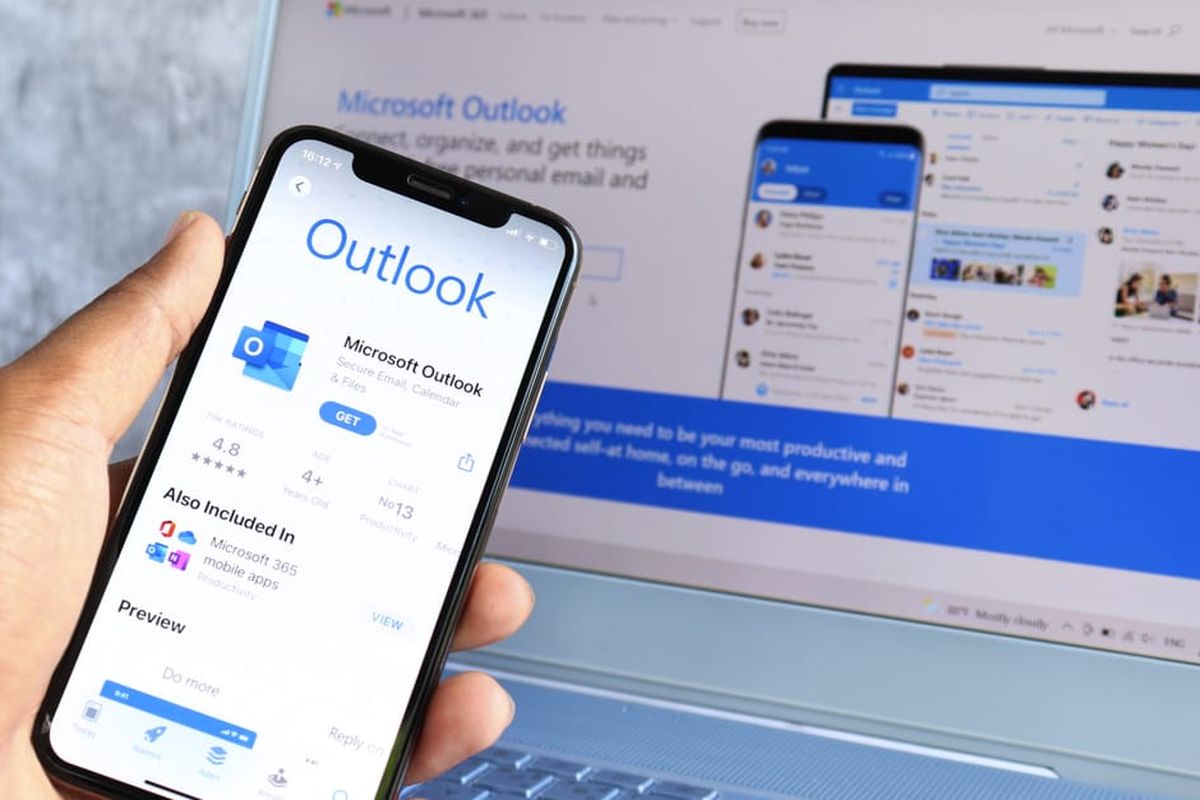
- Microsoft Outlook merupakan aplikasi yang dapat digunakan untuk mengelola, membaca, hingga mengirim e-mail dari PC atau laptop. Pengguna Microsoft Outlook juga bisa mengunduh e-mail dan mengubahnya ke beragam jenis format, mulai dari .MSG, .TXT, .OFT, HTML, hingga .MHT.
Dengan demikian, e-mail yang disimpan dapat disesuaikan berdasarkan kebutuhan pengguna nantinya. Cara download e-mail dari aplikasi Microsoft Outlook cukup mudah untuk dilakukan.
Pengguna bisa menggunakan aplikasi Microsoft Outlook yang sudah diinstal di PC dan laptop atau mengunjungi situs Microsoft Outlook.
Baca juga: Microsoft Outlook Diretas, Hacker Bisa Intip Isi E-mail
Nah, untuk mengetahui cara download e-mail di Microsoft Outlook, silakan simak langkah-langkah berikut ini, sebagaimana dihimpun KompasTekno dari How to Geek.
Cara download e-mail di Microsoft Outlook
- Klik menu "File" > "Save As"
- Pilih lokasi tempat Anda ingin menyimpan e-mail
- Anda juga dapat memberikan nama pada e-mail yang ingin di-download
- Pada kolom "Save as type", Anda dapat memilih format file e-mail yang akan disimpan
- Tekan tombol "Save" untuk mengunduh e-mail dari situs Microsoft Outlook ke PC.
Baca juga: Setelah Gmail Diblokir, Microsoft Outlook Diretas
Cara download e-mail di Microsoft Outlook berbasis web
- Kunjungi situs Microsoft Outlook melalui tautan berikut.
- Klik tombol "Sign In" di pojok kanan atas dan log-in ke akun e-mail Anda
- Setelah log-in, pilih e-mail yang ingin diunduh dari menu Inbox
- Klik tiga ikon titik di pojok kanan atas e-mail
- Tekan opsi "Download"
- Pilih lokasi tempat Anda ingin menyimpan e-mail
- Anda juga dapat memberikan nama pada e-mail yang ingin diunduh
- Terakhir, tekan tombol "Save" untuk men-download e-mail dari situs Microsoft Outlook ke PC.
Baca juga: Microsoft Outlook Sudah Bisa Dijajal di Android Wear
Terkini Lainnya
- Jadwal MPL S15 Hari Ini, "Derby Klasik" RRQ Hoshi Vs Evos Glory Sore Ini
- Tablet Motorola Moto Pad 60 Pro dan Laptop Moto Book 60 Meluncur, Daya Tahan Jadi Unggulan
- WhatsApp Siapkan Fitur Baru, Orang Lain Tak Bisa Simpan Foto dan Video Kita
- Ini Perkiraan Harga iPhone Lipat Pertama
- 7 Penyebab Battery Health iPhone Turun Drastis yang Perlu Diketahui
- Google Tiru Fitur Browser Samsung Ini untuk di Chrome
- Cara Beli E-SIM Tri, Harga, dan Aktivasinya
- 2 Cara Mengaktifkan E-SIM XL dengan Mudah dan Praktis
- Cara Migrasi Kartu SIM Fisik ke E-SIM Telkomsel via Online, Mudah dan Cepat
- Samsung Galaxy M56 5G Meluncur, Bawa Bodi Tipis dan Datar
- Nvidia Hadapi Kerugian Rp 92 Triliun Imbas Ekspor Chip Dibatasi
- Video Lama Ungkap Alasan Bos Apple Pilih Rakit iPhone di China
- Jadwal MPL S15 Minggu Ini, Ada "Derby Klasik" RRQ Hoshi vs Evos Glory
- Hadiah Kompetisi E-sports EWC 2025 Tembus Rp 1 Triliun
- iPhone 6s Kini Masuk Kategori HP Lawas
- Cara Cek Tilang Elektronik ETLE Secara Online
- 7 Cara Mengatasi Masalah "Layanan Google Play Terhenti"
- 10 Video Musik yang Paling Banyak Ditonton di YouTube
- Layanan Streaming Film Lionsgate Play Bisa Diakses dari Migo
- Tablet Huawei MatePad Pro 11 Meluncur, Diklaim Tertipis dan Teringan di Dunia